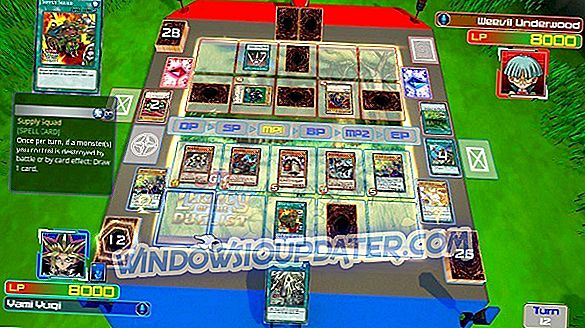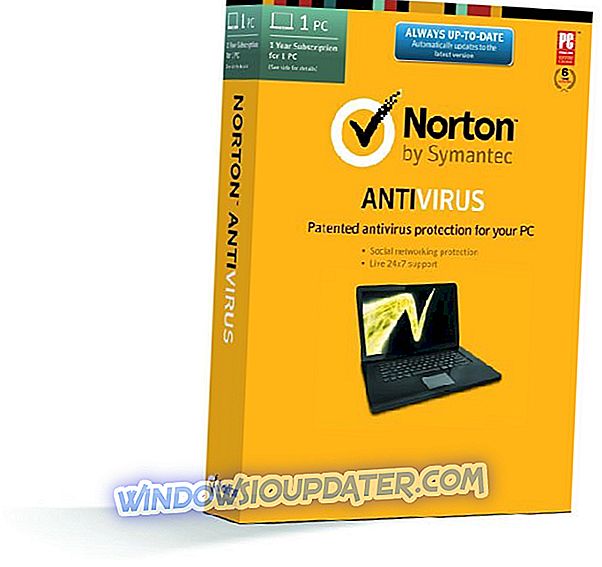Sims 4 är en av de mest populära följderna av de mest populära, så att säga, livsimulering någonsin. Nu lyckades EA på något sätt förbättra sig på det gamla receptet och göra det ännu bättre med ett dussin DLC och ytterligare innehåll. Men det här spelet har olika nackdelar, inklusive fel och olika fel. Den som vi ska försöka sortera ut idag går efter koden 510 och det uppstår samtidigt som du sparar framstegen i spelet.
För att lösa detta fel rekommenderar vi att du följer stegvis nedan så att vi presenterat nedan.
Så här åtgärdar du Sims 4 Spara fel 510 på datorn
- Uppdatera mods
- Ta bort mods
- Rensa spelcache
- Bekräfta spelet integritet med Ursprung
- Installera om spelet igen
1: Uppdatera mods
Huvudskälet till i princip alla sparrelaterade fel är mods. De tillhandahålls och administreras oftast av webbplatser från tredje part och de ger verkligen den övergripande erfarenheten.
Du måste dock hålla dem uppdaterade. Många värdefulla mods som en stor spelarebas använder i Sims 4 är föråldrad och inte synkroniserad med nuvarande Sims 4-version.
På grund av det, rekommenderar vi dig att uppdatera de du kan, innan du helt tar bort mods. För det ändamålet måste du navigera till modleverantörens webbplats och leta efter den fina versionen av alla installerade mod. Endast mods som stöder den nuvarande Sims 4-versionen kommer att kunna köras på ett sömlöst sätt. Således får du en bättre tid med att spara spelets framsteg.
2: Ta bort mods
Om du fortfarande ser samma Spara fel 510, ska nästa steg du bör överväga ta bort mods från din installation. Nu säger vi inte att du ska radera dem omedelbart (även om du kan göra det).
Vad vi säger är att flytta mods-mappen till en annan plats (skrivbordet är ett bra val) och skapa en ny mapp med samma namnmapp.
Nu kan du infoga mods individuellt och leta efter en felaktigt utlösare. När du är säker på vilken mod som orsakar felet, se till att du utesluter det från spelet.
3: Rensa spelcache
Nu, trots att vår misstanke är inriktad på ostödda och / eller föråldrade mod, kommer synder ofta i siffror. Det korrupta cacheminnet kan också medföra ett räddningsproblem, inklusive den med "510" felkoden. Vad du behöver göra för att lösa detta är att radera vissa cachefiler och flytta därifrån. Naturligtvis, innan du börjar blanda med installationen Sims 4, glöm inte att säkerhetskopiera dina spara filer.
Så här rensar du cacheminnet i Sims 4 och förhoppningsvis löser det spara felet 510:
- Avsluta spelet.
- Gå till Dokument (Mina dokument) .
- Öppna Electronic Arts.
- Öppna Sims 4 .
- Flytta din sparar mapp till skrivbordet eller en alternativ plats.
- Ta bort dessa cachefiler från cachemappen:
- localthumbcache.package
- cache
- cachestr
- cachewebkit
- lotcachedData
- Starta spelet.
För en bättre spelupplevelse rekommenderar vi att du laddar ner Game Fire gratis . Det kommer att hjälpa till med olika spelproblem, som fryser, kraschar, låg FPS, Lags och slow PC.
4: Bekräfta spelet integritet med Origin
Om du har förvärvat spelet från Origin-klient kan du använda det för att reparera skadade eller saknade spelfiler och ta itu med problemet på så sätt. Nu kommer det här när du har avskedat mods som anstiftare till problemet. Spelfilerna kan också bli skadade. Speciellt på grund av skadlig programvara eller oavsiktlig radering av en eller flera viktiga filer.
Så här validerar du spelintegritet med Origin och löser eventuella sparade stall orsakade av skadade / ofullständiga installationsfiler:
- Öppna Origin-klienten .
- Navigera till Mina spel .
- Högerklicka på Sims 4 och klicka på Reparera installera .
- Verktyget kontrollerar ditt spel och reparerar skadade eller ofullständiga filer.
5: Installera om spelet igen
Slutligen, om du fortfarande inte kan flytta förbi "Spara fel 510", rekommenderar vi dig att ompröva ominstallation av spel som sista utväg. Genom att ominstallera spelet har du den tomma, vanilj-iterationen. Senare kan du lägga till mods of choice en efter en, men se till att bara lägga till de som är aktuella och stöds av den senaste versionen av spelet.
Så här återställer du Sims 4 med Origin-klienten:
- Öppna Origin- klienten och välj Mina spel .
- Högerklicka och välj Avinstallera .
- När processen är klar gå till installationsplatsen och radera återstående mappar.
- Använd ett tredje partverktyg för att städa registret. Vi rekommenderar personligen IObit Advanced SystemCare.
- Starta om datorn.
- Starta igen igen.
- Hitta Sims 4 och välj Installera .
Det borde vara det. Vi hoppas verkligen att du äntligen kunde spara ditt spel efter att ha tillämpat en av dessa lösningar. Dessutom är du välkommen att dela med dig av dina frågor eller förslag och berätta om lösningarna hjälpte dig eller inte. Du kan göra det i kommentarerna nedan.